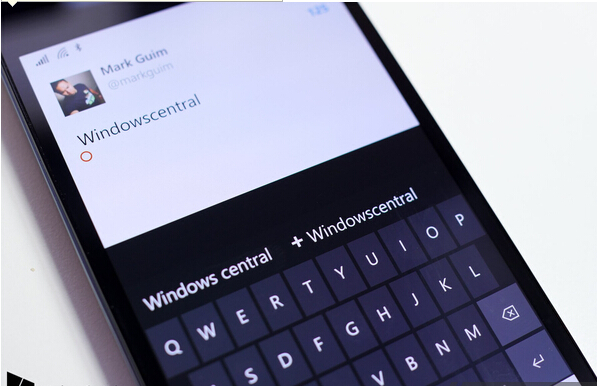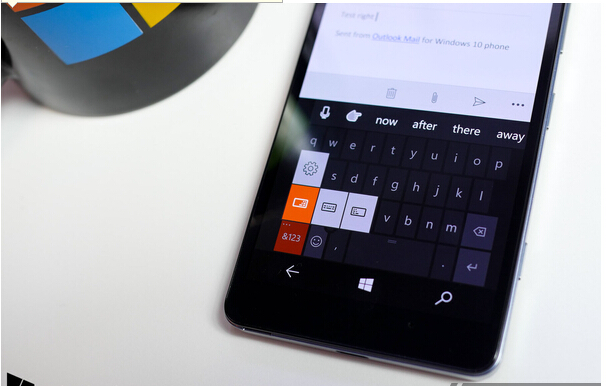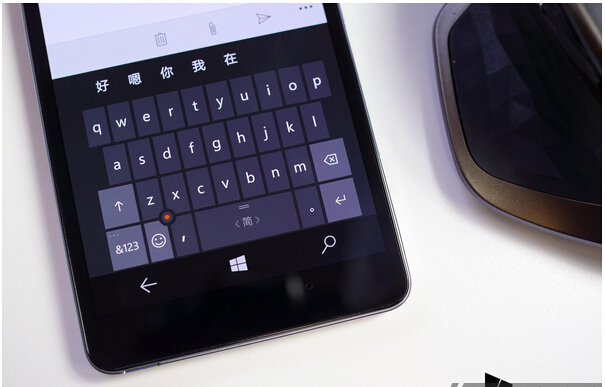11种Win10 Mobile键盘使用技巧提升你的输入效率
键盘是手机上最常用的工具,我们写电子邮件、发送消息、微博、搜索网络时都要用到键盘。如果你在打字上比较专业,或者刚刚熟悉你的新款windows10 Mobile 设备比如 Lumia 950和 950 XL,这里还有一些小技巧可以提升你的输入效率。我们将向你介绍其中最实用的11种:
1 连续两次敲击空格键
这是众所周知的最古老的输入技巧:连接两次敲击空格键可以插入句号。尽管也可以敲击周期按钮,但空格键比较大,操作起来更便捷。
2 滑动选择数字或符号
此前我们敲击符号然后选择数字或符号,现在可以尝试一下滑动!举个例子,如果您需要输入数字3,在左下角的&123键上滑过,将其拖动到数字3,然后释放。当你开始滑动时字母将自动改变。
3 滑动选择常见标点符号
如果你点击并按住周期键,可以调出其他常见的标点符号,像感叹号、问号、逗号和破折号。滑动也可以做到。您还可以敲击和按住周期按钮,然后敲击标点符号。
4 滑动选择.org、.edu 或 . net
在 Edge 浏览器种输入 URL 时,键盘提供了专门的 .com 按钮。你可以点击并按住 .com 按钮然后从扩展中滑动选择你需要的后缀。绝对比手动输入要快。
5 点击并按住 Shift 键启用大写锁定
点击并按住 Shift 键启用大写锁定。你还可以双击 Shift 键输入大写字母,再次点击按键恢复常规。
6 使用精确的定位杆
windows10 Mobile 键盘带有精确的定位杆。用它来移动光标快速地插入丢失的字母或撇号,或者修改错误。
7 将单词添加到建议列表
上面是 windows10 Mobile 键盘的一些输入小技巧。如果某个常用词不在你的字典里,你可以将它添加到建议列表。添加一个新的词,你可在邮件或 OneNote 等应用中输入这个词,然后单击选中它,点击加号将它添加到建议列表。
8 将键盘移到左边或者右边
如果你经常用一只手打字,我们建议你将键盘移向一边。打开键盘,点击并按住 $123 键,然后点击键盘图标,选择移到哪一侧。这个特性似乎只适用于5英寸以上的设备。
9 将键盘向上或向下移动
如果不需要键盘总是出现在屏幕的底部,可以点击和按住空格键,然后向上或向下拖动屏幕。同样,这个特性只适用于5英寸以上的设备。
10 滑动切换键盘
如果您有多个不同语言的键盘,您可以在空格键上滑动进行快速切换。添加一个新的键盘时,请点击和按住 $123 键,然后点击齿轮图标。选择添加键盘,添加你所需要的键盘。
11 语音输入
在不打扰周围人的前提下,可以尝试使用声音输入。语音输入比打字要快,敲击键盘上方的麦克风图标开始语音输入。